贺州学院计算机基础第14周(Excel)上机操作素材
计算机应用基础教案 第十四讲

第十四讲Excel 2003的使用(4) ☞教学内容1. 图表功能2. 工作表与图表的打印☞目的要求1.掌握Excel 2003的图表功能2.知道工作表与图表的打印☞教学重难点1.图表功能的使用讲授内容一、图表功能利用Excel 2003的图表功能,可以将数据以图形的方式显示在图表中,更直观、形象的表现出数据之间的关系,生成的图表可以直接嵌入到当前工作表中,也可以形成一个独立的新图表。
(一)建立数据图表Excel图表是将工作表中的数据以图形的形式表示出来,工作表中的数据即是绘制图表的数据源,当工作表中的数据被改变时,图表也随之发生相应的变化。
Excel 2003系统提供了十四种图表类型,每一种图表类型又分为几个子图表类型,拥有多种二维图表类型和三维图表类型供用户选择使用,常用的图表类型有柱型图、条形图、折线图、散点图、圆环图等。
下面介绍根据工作表中的数据建立数据图表的步骤。
执行“插入”菜单中的“图表”命令或单击常用工具栏上的“图表向导”按钮,在弹出的“图表类型”对话框中(图1)选中一种图表类型,单击“下一步”按钮,进入“图表数据源”对话框。
图1 “图表类型”对话框图2 “图表数据源”对话框在“图表数据源”对话框中(图2)的“数据区域”栏输入单元格区域,也可以用鼠标直接选择单元格区域,在对话框中选择行或列选项以确定数据是横排还是竖排,此时数据图表模拟显示在对话框中,选择“系列”选项卡可以对图表进行进一步的设置。
单击“下一步”按钮,进入“图表选项”对话框。
图3 “图表选项”对话框在“图表选项”对话框中(图3),输入图表标题、X轴标题、Y轴标题,在其它选项卡中可以对图表进行进一步的设置,设置完成后单击“下一步”按钮,进入“图表位置”对话框。
建立的图表可以是工作表的一个部分,也可以是一个独立的图表,在“图表位置”对话框中(图4),如果选择“嵌入工作表”选项,需要在输入框中选择工作表名,单击“完成”按钮后将系统把图表嵌入到选择的工作表中。
14周2次教案 (1)

昆明卫生职业学院Kunming Health Professional College 理论教案本系部:公共基础部教研室:计算机教研室课程:计算机应用基础教师:2014年11月教务处制授课时间第周星期授课班级14级五年制章节名称第四章 Excel2010 电子表格4.4 输入数据授课学时2学时授课层次14级五年制班级教学目的要求1输入数据教学重点1、各种数据的输入教学难点1、各种数据输入时的注意教材《计算机应用基础》深入浅出地讲解了计算机的基本知识、office办公软件的基本操作与使用。
本书自始至终使用了理论与实例相结合,遵从学习的认识发展规律,将各知识点的重要性展现在学生面前。
但本书对于我们的学生来说难度稍微有些大,所以要从基础的讲起才有利于学生学习授课对象分析开设该课程的班级为14级五年制班。
该专业学生对计算机基础这门课的知识在以前的教学中接触过,但基础不算扎实,所以基础的知识还要重点讲一讲。
对于这一层次的学生要想引起他们的学习兴趣,还得理论紧密联系实际,多举一些就在我们身边的实例,方便学生理解教学方法讲授法、演练法、举例法教学过程与内容导入:上节课我们了解了Excel2010 的界面以及简单的操作,对工作簿的基本操作、工作表的基本操作、工作表中的单元格、行和列的操作都有了一定的认识。
这节课我们进入到内容的扩充和编辑授课方法及时间分配5分钟4.4 输入数据【任务3】在“员工工资表”工作簿中的“工资表”工作表中输入如图4-19所示的数据。
4.4.1 输入文本文本是Excel常用的一种数据类型,如表格的标题、行标题与列标题等。
文本型数据包括任何字母、汉字或数字和字符,一般可直接输入。
4.4.2 输入数字Excel是处理各种数据最有利的工具,因此在日常操作中会经常输入大量的数字内容。
4.4.3 输入日期型和时间1)输入日期2)输入时间4.4.4 输入特殊符号4.4.5 使用“自动填充”功能填充有规律的数据1)使用填充柄填充等差序列2)使用填充柄填充等比序列3)自定义填充序列4.4.6 设置数据有效性5分钟5分钟5分钟5分钟5分钟5分钟5分钟5分钟课堂小结本节课学习了在Excel2010中输入各种数据,以及输入数据后对数据的一些操作,同学们在输入时需要注意各种数据的录入有别。
计算机应用基础计算机应用基础14

THANK YOU
工作表的创建和编辑
工作表的创建和编辑
工作表是显示在工作簿中的表格,是我们进行数据录入、编辑、处理的基本窗口。 一个工作簿可以包含一个或多个工作表,默认工作表为“Sheet1”。
每个工作表由工作表名称、单元格、行标和列标构成。其中,行标用阿拉伯数字表 示;列标用英文字母表示,开始是A—Z,然后是AA—AZ、BA—BZ等,最后是XFD, 用来标识数据所在的位置,方便我们进行数据的处理和编辑。
工作表的创建和编辑
(3)输入\编辑数据
在选定单元格后,我们就可以对单元格中的数据进行输入和编辑了,输 入和编辑方法类似于前面我们学过的WORD中字符的编辑方法。但Excel数据 的输入更加方便快捷,可以根据不同的数据类型,不同的要求采用不同的数 据输入方法,如数据填充。关于数据输入、编辑方法我一会儿给大家进行视 频操作讲解。
工作表的创建和编辑
(2)选定单元格和单元格区域
在对工作表进行编辑前,必须先选定特定的单元格或区域。选定的单元 格或区域称为编辑区。编辑区可以是一个或多个单元格,整行或整列等连续 区域,也可以是不连续的区域,甚至是整个电子表格。这些单元格保持被选 中的状态直到单击另一个单元格或按一个方向键。编辑区以正常颜色相反的 颜色显示。
工作簿窗口底部的工作表标签上显示该工作表名称,单击相应的工作表标签可在不 同工作表之间进行切换。
工作表的创建和编辑
(1)工作表的创建
新建工作簿时,Excel 2016会默认给我们创建三个工作表“Sheet1、 Sheet2和Sheet3”。根据需要,我们可以添加、删除工作表,并可以对其进 行重命名、复制、移动等操作。这几个基本操,我会在视频教学中给大家 作演示。
计算机基础上机操作.doc

计算机上机操作题一、操作题:1、新建一个工作簿文件,命令为“学生成绩表”,在sheet1工作表中录入下图中的内容。
要求:(1)将“Sheet1”工作表名称改为“成绩表”;(2)将表标题设置为隶书、斜体、28号桔黄色字、居中显示;(3)将表格文字设置为楷体、14号字、左对齐显示;(4)将表格数字设置为12号字、小数位为1位、居中显示。
(5)利用公式计算“总分”、“平均分”和“最低分”。
(6)设置页边距均为2厘米,缩放比例为120% 。
(7)用姓名、语文、数学及外语四列生成柱型图表。
2、根据下表的基本数据,按要求建立Excel表。
(1)计算实发工资,计算公式为:实发工资=固定工资+活动工资+津贴费-扣除。
(2)按部门求出扣除和实发工资的平均值。
3、新建一个工作簿文件,命令为“学生成绩表2”,在sheet2工作表中录入下图中的内容要求:计算两名学生的总分,(1)在K2、K3单元格采用插入函数的方法;(2)在K6、K7单元格采用公式法。
4、现有如下工作表sheet3,请完成操作:(1)采用自动筛选的功能从中筛选出单价大于或等于15,同时其数量大于15且小于25的所有记录。
(2)另外,将筛选结果暂时复制到另一位置,接着取消原数据表的自动筛选状态,再清除原数据表中的信息;最后把筛选结果移动到以H23单元格为左上角的区域内。
神经元和神经系统在球场上,一个足球向大门射来,守门员迅速而准确地向球扑去。
在这个过程中,和传递信息,作出决策,向手、腿和全身下达扑球命令的便是神经系统。
人和高等动物的神经系统,包括神经、神经节、脊髓、小脑和大脑。
它是由巨大数量的神经细胞(神经元和神经胶质细胞组成的。
一个神经元和整个神经系统的比值(1:1010),是一个晶体管和通用电子计算机比值(1:104)的100万倍。
正如不了解计算机元件就不可能了解计算机的工作一样,不研究神经元的性质就不能揭示脑的奥秘。
神经元的形态千变万化,功能上也有明显的差别。
《计算机应用基础》上机考试资料

《计算机应用基础》上机考试资料计算机应用基础上机考试资料一、考试时间与地点根据安排,计算机应用基础的上机考试将于本周五下午2点开始,考试地点为教室A302。
请所有参加考试的同学务必准时到达考场。
二、考试内容概述本次计算机应用基础上机考试旨在考察同学们对计算机基本操作、Office办公软件的熟练使用程度以及对编程思维的理解。
考试内容主要包括以下几个方面:1. 计算机基本操作:要求同学们熟悉计算机的开机、关机、文件管理等基本操作,能够快速准确地进行操作。
2. Office办公软件:重点考察Word、Excel和PowerPoint的应用技能,包括文件编辑、表格制作和幻灯片设计等方面。
3. 编程思维:通过编程题目来考察同学们对基本编程概念的理解和运用能力,如循环、条件语句等。
三、备考要点与方法为了帮助同学们更好地备考计算机应用基础上机考试,以下提供一些备考要点和方法供参考:1. 多练习:请同学们充分利用平时的课堂练习和课后作业来熟悉计算机基本操作以及Office软件的使用方法,多加练习有助于提高操作熟练度。
2. 理论与实践相结合:既要理解计算机基础知识的概念,也要注重实际应用技能的培养。
理论与实践相结合,能够更好地理解和掌握计算机应用。
3. 注意细节:在考试过程中,同学们要注意细节,避免因为操作失误而导致错误答案的出现。
尤其是在使用Office软件的时候,注意格式的调整和功能的运用。
4. 时间管理:考试时间有限,因此同学们要学会合理分配时间。
在解答编程题目时,要掌握判断问题难易度和解题思路的能力,避免在难题上花费过多时间。
四、考试注意事项为了保证考试的顺利进行,以下是一些需要注意的事项:1. 考试前,请同学们确认自己所需的考试设备是否正常运作,如电脑开机是否正常、网络连接是否稳定等。
出现故障请及时通知监考老师。
2. 考试期间,请同学们保持考场安静,不要进行无关交流,以免影响他人的考试情绪和注意力。
3. 提醒同学们妥善保存考试过程中的数据和文件,以免因意外情况造成丢失。
全国计算机一级考试(广西考区)机试Excel模块考试知识点与操作步骤

上机辅导ExcelExcel中的基本概念和操作:1.单元格:在Excel表格中,每一个表格即为一个单元格,如即为一个单元格。
2.单元格的选中:单击一个单元格即可选中这个单元格,如3.选中单元格的一行或一列:把鼠标放在放在行的最左边,当鼠标变成一个向右的箭头时,单击鼠标即可选中一行,如下图所示:同理,把鼠标放在一列的上方,当鼠标编程一个向下的箭头时,单击鼠标,即可选中一列。
单击表格的左上角,可以选中整个表格。
4.选中多个单元格:按住键盘上的“Ctrl”键。
单击多个单元格即可同时选中多个单元格;按住“Ctrl”键,单击多行,即可同时选中多行,单击多列,即可同时选中多列。
5.选中连续的多行或多列:按住键盘上的“Shift”键,单击要选中的第一行和最后一行,即可同时选中这两行之间的所有行。
同样,单击第一列和最后一列,即可选中这两列中间的所有列。
考试内容:1.插入行或列:选中相应的行或列,单击“插入”→“行”或“列”,也可右击鼠标,选择“插入”。
2.向单元格中输入数据:对于具体的数据,直接输入即可;对于01,02,03……这样的数据,输入时,先输入英文的单引号,然后输入01。
即“’01”输入完01之后,把鼠标放在此单元格的右下角,当鼠标变成一个“+”时,按住鼠标左键,向下拖动,即可自动填充其余的单元格内容。
3.使用公式和函数:选中一个单元格,单击“插入”→“函数”,会弹出一个窗口,如下其中sum为求和函数,min为求最小值函数,max为求最大值函数,average为求平局值函数。
另外也可以自己写出相应的函数,如(总评成绩=操作成绩×30%+理论成绩×70%)这一个函数,我们在需要输入总评成绩的单元格内输入“=操作成绩所在的单元格位置*0.3+理论成绩所在的单元格位置*0.7”回车即可。
例如有如下表格:则可在选中的单元格内写入“=B2*0.3+C2*0.7”回车即可。
4.单元格数值保留两位小数:选中单元格,单击“格式”→“单元格”打开如下窗口:选择“数值”,把小数点位数设置为2位小数。
大学计算机Ecel的使用技巧分解课件

03
图表制作与展示
图表类型的选择与创建
总结词
根据数据特点和需求选择合适的图表类 型,如柱状图、折线图、饼图等。
VS
详细描述
在Excel中,可以通过点击“插入”选项 卡,选择所需的图表类型进行创建。同时 ,还可以根据需要自定义图表类型,以满 足特定的展示需求。
图表数据的添加与编辑
总结词
正确添加和编辑图表数据,确保图表准确反 映数据内容。
VBA宏的应用场景
自动化重复任务
对于一些重复性的任务,如数据筛选、格式 调整等,可以通过VBA宏自动完成,提高工 作效率。
自定义函数
VBA宏可以自定义函数,实现Excel内置函数无法完 成的功能。
创建自定义工具栏和菜单 项
通过VBA宏,可以创建自定义的工具栏和菜 单项,方便用户快速执行常用操作。
VBA宏的安全性设置
Word文档中的表格处理
在Word中处理表格时,可以利用Excel的功能进行排序、筛选和计算等操作,提高数据 处理效率。
Excel与PowerPoint的协同使用
导入Excel数据到PowerPoint
将Excel数据导入PowerPoint,可以方便地制作图表、表格和幻灯片,提高演示文稿的质量。
公式与函数的使用
总结词
掌握Excel中的公式和函数的使用方法 ,能够进行简单的数据处理和分析。
详细描述
Excel提供了丰富的公式和函数,用户 可以使用这些工具对数据进行计算、 处理和分析。通过使用公式和函数, 用户可以快速完成各种数理与分析
数据筛选与排序
数据筛选
详细描述
在Excel中,用户可以根据需要创建新的工作簿,并添加多个工作表。同时,用 户还可以对工作表进行重命名、移动、复制和删除等编辑操作,以便更好地组 织和管理数据。
计算机文化基础机试操作要点

第一卷必做模块
✓必做模块一文件操作:(15分)
操作要点:创建文件夹;复制、移动文件或文件夹;用画图工具或记事本创建文件;文件重命名、设置或修改属性、压缩或解压缩文件(自解压格式文件)。
✓必做模块二 WORD操作(25分)
操作要点:文件“另存为”;输入文字;查找与替换;字体、字号、对齐、边框、底纹等设置;段落设置(首行缩进、行距、段前段后);插入页眉、页脚、页码;段落合并与分开;分栏;插入图片、表格和文本的转换、表格操作(行列增减、单元格合并和拆分、单元格对齐方式、底纹);页面设置(纸张大小、上下左右页边距、应用范围)
✓必做模块三 Excel操作(20分)
操作要点:公式或函数进行计算;工作表备份;工作表命名;排序(单字段、多字段);筛选;分类汇总;条件格式;图表创建(图表名称,数据标志,图例位置);边框设置。
✓必做模块四网络操作(20分)
操作要点:网页的文本保存;图片保存;用Outlook Express发邮件(查看IP地址和DNS服务器地址、插入附件)
第二卷选做模块
✓选做模块一数据库操作(20分)
操作要点:表结构修改(增加、修改字段;设置主键);数据修改(删除、修改和增加记录);创建查询(使用生成器、设置排序)
✓选做模块二 Powerpoint 操作(20分)
操作要点:应用设计模板;增加或删除幻灯片;选用指定版式;自定义动画、切换效果、动作按钮、自定义放映;插入图片、插入艺术字。
---------------------------------------------------------------------------------------------------
第1页共1页。
excel上机操作题及答案(2021年整理精品文档)
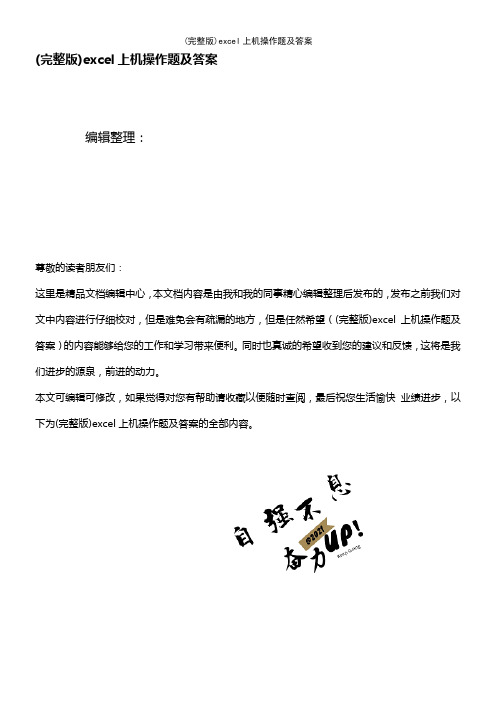
(完整版)excel上机操作题及答案编辑整理:尊敬的读者朋友们:这里是精品文档编辑中心,本文档内容是由我和我的同事精心编辑整理后发布的,发布之前我们对文中内容进行仔细校对,但是难免会有疏漏的地方,但是任然希望((完整版)excel上机操作题及答案)的内容能够给您的工作和学习带来便利。
同时也真诚的希望收到您的建议和反馈,这将是我们进步的源泉,前进的动力。
本文可编辑可修改,如果觉得对您有帮助请收藏以便随时查阅,最后祝您生活愉快业绩进步,以下为(完整版)excel上机操作题及答案的全部内容。
练习一:(1)打开表1,将首行字体设置为黑体,14,加粗,并将所有单元格格式设置为居中。
(2)利用公式计算总分(总分=语文+数学+英语)(3)把表格按照总分排序,并保存.答案:(1)打开表1,选中首行字体,单击鼠标右键,选择设置单元格格式,选择字体选项卡,字体设置为黑体,字号设置为14,字形设置为加粗,并单击确定.选中所有单元格,单击鼠标右键,选择设置单元格格式,选择对齐选项卡,水平对齐选择居中,然后单击确定。
(2)选定单元格F2,输入“=C2+D2+E2”,按回车键。
向下填充至F8。
(3)选择单元格区域(A2:F8),单击数据——排序,主要关键字选择“总分",按降序排列,单击确定即可.练习二:(1)在所给序号前面加数字“0",例如将“1"改为“01”(2)将sheet1重命名为“员工工资表",将sheet2重命名为“女职工工资表"。
(3)筛选出女职工的信息,复制到“女职工工资表”中,首行同“员工工资表”.答案:(1)打开表2,选择单元格A2,单击鼠标右键选择设置单元格格式,选择数字选项卡,分类里选择“文本”,单击确定。
在A2中输入01,向下填充至A10。
(2)右键单击sheet1,选择重命名,输入员工工资表。
右键单击sheet2,选择重命名,输入女职工工资表。
(3)选定首行,单击数据——筛选——自动筛选。
14级计算机基础

计算机基础试题
一、操作题(20分)
请在桌面上建立名为考生信息的文件夹(姓名班级),例如:“王小二11计科081”。
在该文件夹下再建立3个子文件,分别为:WORD、EXCEL、PPT文件(如张三同学,那么建立的WORD文件名为“张三.DOC”,EXCEL、POWERPOINT文件名类推)。
在相应文件中完成后面的操作要求。
二、Word操作(80分)
在word文档中录入以下文字。
按下列要求排版。
含羞草简介
含羞草为什么会有这种奇怪的行为?原来它的老家在热带美洲地区,那儿常常有猛烈的狂风暴雨,而含羞草的枝叶又很柔弱,在刮风下雨时将叶片合拢就减少了被摧折的危险。
最近有个科学家在研究中还发现含羞草合拢叶片是为了保护叶片不被昆虫吃掉,因为当一些昆虫落脚在它的叶片上时,正准备大嚼一顿,而叶片突然关闭,一下子就把毫无准备的昆虫吓跑了。
在所有会运动的植物中,最有趣的是一种印度的跳舞草,它的叶子就像贪玩的孩子,不管是白天还是黑夜,总是做着划圈运动,仿佛舞蹈家在永不疲倦地跳着华尔兹舞。
排版要求:
1、将文档的标题设为黑色、小二号黑体字、居中、加粗且加双下划线。
2、将三段文字设为楷体四号字,深蓝色,左右边界相等,首行缩进2字。
3、在本篇文档中插入页眉和页脚,其中页眉的内容为“含羞草介绍”,楷体,小四号,倾斜,右对齐;页脚内容为当前的时间和日期,小四号楷体,居中。
4、在其中两个段落中插入相关图片,一幅图片在段落右侧,与段落等高,一幅图片在文字中间,文字环绕。
未插入图片的段落文字分为两栏
5、将本篇文档的页面设置为上下左右边界均为2cm,方向为纵向,页眉距边界1.6 cm,页脚距边界1.8 cm。
《计算机文化基础》上机考试操作指南

《计算机文化基础》上机考试操作指南一、考试说明:本考试为无纸化考试,考生按照监考老师的指引进入考场,在指定的座位参加考试。
二、登录系统1.用鼠标双击电脑桌面上的“考试系统”图标(如图1所示)。
注:如果已经出现图2的登录界面,此步可省略。
图1 电脑桌面2.在弹出的登录界面中(如图2所示),按照监考老师指示填入个人的相应信息(两个文字输入框输入什么内容,由监考老师考前解释),然后鼠标单击“登录”按钮。
图2 登录界面双击此图标输入个人信息后,鼠标单击此处3.在出现的欢迎窗口中(如图3所示),认真核对自己的姓名等个人信息,并阅读考生须知。
图3 欢迎界面4.核对个人信息准确无误、阅读完考生须知后,点击“开始考试”按钮即可进入考试主界面(如图4所示),开始考试操作。
注:在点击“开始考试”按钮之前,是不计考试时间的。
图4考试主界面5.“考试主界面”是一个对话框窗口,如图4所示,左边是试题列表,右边是题目内容,出现“考试主界面”后,考生即可答题,从此刻系统开始计时,考生必须在规定时间内答题并交卷。
在考试时间剩余5分钟、3分钟、1分钟时,系统都会给出提示信息,如超时未交卷,系统自动帮考生提交试卷,同时“考试主界面”自动关闭。
6.做完一题后,可点“上一题”或“下一题”切换题目按钮,切换到上一题或者下一题,也可以直接在试题列表中点击某个试题,直接选做此题,所有已经做过的试题均可查看、修改或重新做(文字录入题除外)。
核对个人信息阅读考生须知试题列表试题内容切换题目按钮剩余考试时间三、答题操作1.单项选择题:如图5所示,在下面A、B、C、D四个选项中,点击你认为正确选项前面的圆形框,表示选择此项。
单击你认为正确的选项图5 单项选择题答题界面2.多项选择题:如图6所示,点击A、B、C、D前对应的复选方框。
单击你认为正确的选项(可复选)图6 多项选择题答题界面3.判断题:如图7所示,判断题目表述的正确与否,点击下面“正确”或“错误”前的单选圆形框。
【精品】大学计算机Excel的使用技巧分解幻灯片

– 使用“格式”对话框设置
• 选中图表后将鼠标指向该对象,当出现该对象名称 的“小提示条”后,双击
• 右击具体的图表对象,在弹出的快捷菜单中选择相 应命令
– 通过图表工具栏来设置
42
图表工具栏
图表对象 图表类型 数据表 按列 逆时针斜排
• 输入完毕后,按【ENTER】键或单击【输入】按钮。 运算结果会自动显示在单元格中,公式则显示在编 辑栏上
• 若需修改公式,则单击编辑栏对公式进行修改
27
4.4.3 单元格和区域地址及其引用
• 1. 单元格和区域的引用
–相对引用
如: A1
–绝对引用 如: $A$1
–混合引用 –三维引用
如: $C8或C$8
12
4.2.5 数据的删除和清除
• 两者的操作步骤类似
– 先单击【编辑】菜单→ – 选择【清除】或【删除】命令,系统弹出对话框→ – 根据所需做相应的选择
• 两者的区别
– 前者将删除对象内所有的内容并完全移除包含其所在 的位置
– 后者仅清除单元格的内容/格式/批注/全部,但单元格本 身仍保留在原位置。
13
4.3 格式化工作表
• 4.3.1 引例
• 4.3.2 设置单元格格式 • 4.3.3 行和列格式的设置 • 4.3.4 工作表的设置 • 4.3.5 窗口操作 • 4.3.6 快速格式化工作表
14
4.3.2 设置单元格格式
• 种类 • 步骤
– 数字 – Step1 选择要设置的单元格
– 字体 – Step2 单击【格式】菜单\ 【单元格】
21
4.4.2 公式
计算机基础及ms office应用上机指导
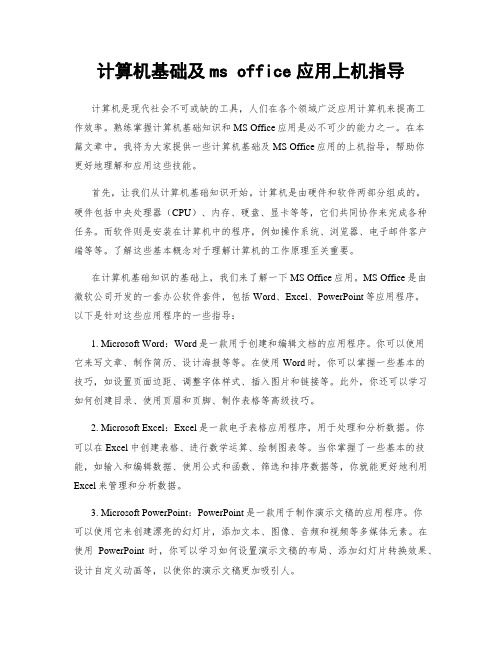
计算机基础及ms office应用上机指导计算机是现代社会不可或缺的工具,人们在各个领域广泛应用计算机来提高工作效率。
熟练掌握计算机基础知识和MS Office应用是必不可少的能力之一。
在本篇文章中,我将为大家提供一些计算机基础及MS Office应用的上机指导,帮助你更好地理解和应用这些技能。
首先,让我们从计算机基础知识开始。
计算机是由硬件和软件两部分组成的。
硬件包括中央处理器(CPU)、内存、硬盘、显卡等等,它们共同协作来完成各种任务。
而软件则是安装在计算机中的程序,例如操作系统、浏览器、电子邮件客户端等等。
了解这些基本概念对于理解计算机的工作原理至关重要。
在计算机基础知识的基础上,我们来了解一下MS Office应用。
MS Office是由微软公司开发的一套办公软件套件,包括Word、Excel、PowerPoint等应用程序。
以下是针对这些应用程序的一些指导:1. Microsoft Word:Word是一款用于创建和编辑文档的应用程序。
你可以使用它来写文章、制作简历、设计海报等等。
在使用Word时,你可以掌握一些基本的技巧,如设置页面边距、调整字体样式、插入图片和链接等。
此外,你还可以学习如何创建目录、使用页眉和页脚、制作表格等高级技巧。
2. Microsoft Excel:Excel是一款电子表格应用程序,用于处理和分析数据。
你可以在Excel中创建表格、进行数学运算、绘制图表等。
当你掌握了一些基本的技能,如输入和编辑数据、使用公式和函数、筛选和排序数据等,你就能更好地利用Excel来管理和分析数据。
3. Microsoft PowerPoint:PowerPoint是一款用于制作演示文稿的应用程序。
你可以使用它来创建漂亮的幻灯片,添加文本、图像、音频和视频等多媒体元素。
在使用PowerPoint时,你可以学习如何设置演示文稿的布局、添加幻灯片转换效果、设计自定义动画等,以使你的演示文稿更加吸引人。
Excel电子表格-入门教程(共62张)

标指针变成十字形状,按住鼠标向下拖动。拖动到要结束这列相同数据输入时停止,就得到了相同的一列数据,如图4.7所示。
不仅可以向下拖动得到相同的一列数据,向右拖动填充也可以得到相同的一行数据。如果选择的是多行多列,同时向右或者向 下拖动,则会同时得到多行多列的相同数据。
(3)选中粘贴区域的左上角单元格。
(4)单击【编辑】|【选择性粘贴】命令(mìng lìng)。打开【选择性粘贴】对 话框。
(5)选择所需的选项后,单击【确定】按钮,即可粘贴单元格中特定的内容。
第14页,共62页。
3、移动单元格内容
要移动单元格,可以使用剪切功能,其实剪贴也是复制的一种特殊形式,剪切后粘贴就是移动。使用剪切移动单元格的具体操作步骤如下:
第2页,共62页。
4.1 Excel基础知识
4.1.1 窗口的组成
启动Excel的方法有以下几种: 直接双击桌面上的Excel快捷方式图标 。 单击【开始】|【所有程序】| Microsoft | Microsoft Excel命令。 在【资源管理器】中双击以.xls为后缀的文件。
下面简单介绍Excel与Word窗口(chuāngkǒu)不同的组成部分。
相应项目的单元格(区域)。例如,选中“公式(gōngshì)”或“条件格式”单选按钮,单击【确定】按钮后,就可以选中所有包含“公式 (gōngshì)”或设置了“条件格式”的单元格 (区域)。
第13页,共62页。
4.3.2 选定单元格
1、复制并粘贴单元格
当需要将工作表中的单元格复制到其他工作簿中时,可以使用【常用】工具栏来完成复制工作。使用【常用】工具 栏进行复制的具体操作步骤如下:
计算机基础A卷上机

宁夏广播电视大学2014—2015学年第一学期2014级会计专业《计算机基础》上机期末试卷
注意事项:1.在试卷的标封处填写班级、姓名和座位号。
2.考试时间共90分钟。
一、word操作题(50分)
操作要求:
录入下图文字并作如下排版
1.设置页边距上下
2.5厘米,左右
3.2厘米
2.设置标题“微生物与人类健康”为艺术字,
样式为3行4列,形状为“左牛角形”,阴影样式14,环绕方式为“四周型”
3.设置正文第三段为两栏格式,第一栏宽16字符,栏间距2.02字符,加分割线
4.设置正文第二段上下框线,线型为双波浪线
5.插入图片如例题,缩放70%,环绕方式“紧密型”
6.插入页眉,输入“生命科学”设置下单实线框线。
二、Excel操作题(50分)操作要求:
制作如下表格纸张大小A4。
ch14

:::::《计算机基础与实训教材系列》系列丛书官方网站
/edu :::::
:::::《计算机基础与实训教材系列》系列丛书官方网站
/edu :::::
14.3 制作市场推广计划
本例通过制作“市场推广计划”巩固应用文本框、艺术字 、自选图形来修饰幻灯片,并为幻灯片标题和内容添加动画效 果,同时也为插入的图示设置特定的三维效果 。实例效果如图 14-3所示。
计算机基础与实训教材系列
《Office 2010基础与实战》
第 十四 章
综合实例Biblioteka 学 习 目 标本章主要通过综合应用各种功能制作美观实用的Word文档 、Excel数据表和PowerPoint演示文稿,帮助用户灵活运用 Office 2010的各种功能,提高综合应用的能力 。
:::::《计算机基础与实训教材系列》系列丛书官方网站
本例通过制作“旅游小报”,巩固使用格式化文本、添加 边框和底纹、页面设置、插入图片和表格等知识。实例效果如 图14-1所示 。
:::::《计算机基础与实训教材系列》系列丛书官方网站
/edu :::::
14.2 制作员工通讯录
本例通过制作“员工通讯录”巩固Excel 2010的基本操作, 包括创建工作簿,调整行、列与单元格格式,输入和修改数据 ,插入对象等 。实例效果如图14-2所示。
/edu :::::
本 章 重 点
使用Word编辑文档 使用Excel制作表格 使用PowerPoint制作演示文稿
:::::《计算机基础与实训教材系列》系列丛书官方网站
/edu :::::
14.1 制作旅游小报
- 1、下载文档前请自行甄别文档内容的完整性,平台不提供额外的编辑、内容补充、找答案等附加服务。
- 2、"仅部分预览"的文档,不可在线预览部分如存在完整性等问题,可反馈申请退款(可完整预览的文档不适用该条件!)。
- 3、如文档侵犯您的权益,请联系客服反馈,我们会尽快为您处理(人工客服工作时间:9:00-18:30)。
199X级公关文秘班200Y年上学期成绩综合评定表
学号姓名性别名次
1马红丽女4
2刘绪女12
3付艳丽女2
4张建立男13
5魏翠香女1
6赵晓娜女16
7刘宝英女5
8郑会锋女7
9申永琴女8
10许宏伟女19
11张琪女6
12李彦宾男47
13洪峰男11
14卞永辉男50
15韩朝辉男24
16刘俊男35
17邢鹏男10
18孙治国男25
19丁一夫男37 20王军政男22 21王伟星男38 22赵志杰男45 23李晓东男28 24张红卫男32 25柴纪武男36 26陈志强男49 27秦红权男29 28丁景明男30 29路子明男39 30张宏伟男23 31毛长友男8 32高河男34 33杨帅男30 34陈洪星男40 35镐纪东男18 36石志发男16 37张英男男48 38毛耀宗男3 39刘春旺男45
40王润培男25 41武广昌男42 42余方涛男15 43王志刚男20 44李显旭男43 45常奇岭男43 46于行斌男41 47牛立峰男51 48蒋国新男21 49王飞宇男32 50高善伟男25 51贾艳丽女13 52任瑞女53 53张明华女52 54李续斌男54
缺考人数
最高分
最低分
90分以上人数
比例
80--90人数
比例
70--80人数
比例
60--70人数
比例
60以下人数
比例
总分写作英语逻辑
624898992
588798195
628869394
587828892
629839794
581758484
613829092
602857796
601729688
577909089
609829089
491787047
590809088
436567089
556558387
538847972
600789086
555717084
531758267 567689087 528776571 497737651 550747492 543787483 537767881 478626860 549748274 546777692 527688083 566728177 601879793 541777677 546898876 524727569 578688086 581778190 484656743 626809691 497656060
555919071 512757472 583739081 574787786 508658880 508698731 523729081 432807993 570799779 543766484 555738177 587888497 4088094 4168492 358756063
单科成绩统计分析
计算机体育法律邓论
95729394
80738892
91739794
77808484
93809092
85807796
84819688
91749089
91759089
86827070
90809088
72657089
84788387
7007972
85709086
88775583
96878479
85777890
87797170 96697582 70876890 87687765 84777376 75857474 81697874 60747678 63799087 91746571 86837651 83877492 95727483 81717881 85806860 78748274 92847692 85858083 75768177 94759793 75847677
65748876 70777569 88858086 91718190 90756743 67679691 85756060 9684
77757390 90747877 85866588 88746987
727290
818079
623167
文化课平均分操行分有无不及格
89.1428571420无
8419.5无
89.7142857119无
83.8571428618.5无
89.8571428618无
8318.5无
87.5714285719无
8619.5无
85.8571428620无
82.4285714320.5无
8720无
70.1428571419.5有
84.2857142919无
62.2857142918.5有
79.4285714318有
76.8571428617.5有
85.7142857118无
79.2857142918.5无
75.8571428619无
8119.5无75.4285714320无
7120.5有78.5714285721无77.5714285721.5无76.7142857122无68.2857142921.5无78.4285714321无
7820.5无75.2857142920有80.8571428619.5无85.8571428619无77.2857142918.5无
7818无74.8571428618.5无82.5714285719无
8319.5无69.1428571420有89.4285714320.5无
7121无
79.2857142921.5无73.1428571422无83.2857142922.5无
8223无72.5714285722.5有72.5714285722有74.7142857121.5无
86.421有81.4285714320.5无77.5714285720无79.2857142919.5无83.8571428619无
81.618.5有
83.218有59.6666666717.5有
奖项一等奖三等奖三等奖三等奖三等奖三等奖三等奖三等奖一等奖二等奖一等奖无奖项三等奖无奖项无奖项无奖项三等奖三等奖
三等奖三等奖二等奖无奖项二等奖二等奖二等奖三等奖二等奖二等奖无奖项三等奖三等奖三等奖三等奖三等奖三等奖三等奖无奖项一等奖三等奖
二等奖三等奖二等奖二等奖无奖项无奖项二等奖无奖项二等奖二等奖三等奖三等奖无奖项无奖项无奖项。
